News-Bote
Ich bring die Post
Großes Update: Microsoft Edge 88 bringt Neues bei Sicherheit, Privatsphäre und Performance
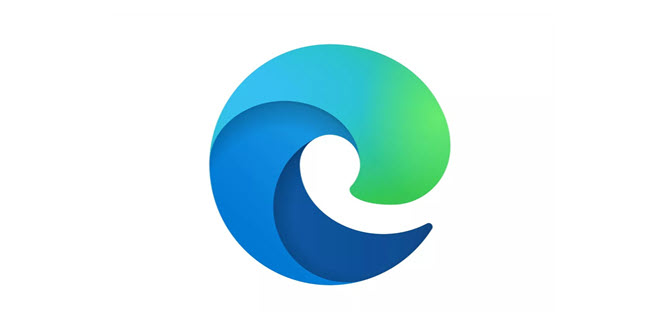
Vor einer Woche hat der „neue“ Microsoft Edge auf Chromium-Basis seinen ersten Geburtstag gefeiert. Es war ein ziemlich aufregendes Jahr mit zahlreichen Neuerungen. Teilweise waren die Entwickler damit beschäftigt, selbstverständliche Funktionen nachzurüsten, andererseits wurden aber auch diverse Funktionen eingeführt, die in dieser Form kein anderer Browser hat.
Die frisch veröffentlichte Version 88 von Microsoft Edge macht da nahtlos weiter. Einerseits vervollständigt sie endlich die Synchronisation und bringt PDF-Funktionen aus dem „alten“ Edge zurück, gleichzeitig widmet sie sie sich aber auch der Sicherheit und Privatsphäre: Ein integrierter Passwort-Generator kann dabei helfen, sichere Kennwörter zu erzeugen, Cookies und Webseitenberechtigungen lassen sich außerdem besser verwalten.
Ebenfalls neu ist eine Übersichtsseite, die den Nutzer nach dem Update empfängt, um ihn über Neuerungen zu informieren. Hier pflegt Microsoft allerdings die lästige Tradition, diese Informationen ausschließlich in englischer Sprache zur Verfügung zu stellen.
Kommen wir zu den Neuerungen in Microsoft Edge 88. Ich habe sie nachfolgend mal mehr, mal weniger ausführlich beschrieben.
Microsoft Edge 88 unterstützt nun ganz offiziell Browser Themes, die bei Edge allerdings „Designs“ heißen. Im Microsoft Edge Web Store bietet Microsoft eigene Designs an, es können aber auch Themes für Google Chrome verwendet werden.
Es hat ein bisschen gedauert, aber mit der Version 88 wird die Synchronisation von Microsoft Edge nun vollständig: Auch geöffnete Tabs von anderen Geräten sowie der Browserverlauf werden jetzt synchronisiert (Die Funktion wurde zuvor auch schon für Nutzer von Edge 87 aktiviert, sollte mit Edge 88 aber nun für alle Nutzer verfügbar sein).
Es können jetzt Notizen zu einzelnen Textpassagen erstellt werden. Vorerst ist die Funktion nur unter Windows vorhanden.
Um eine Notiz anzulegen, markiert man den entsprechenden Textabschnitt mit der Maus, klickt die Markierung mit der rechten Maustaste an und wählt Kommentar hinzufügen.

Im nächsten Schritt gibt man den Kommentar ein und speichert ihn ab.

Eine entsprechende Markierung hebt den kommentierten Abschnitt hervor. Der Kommentar ist im Übrigen mit jedem PDF-Betrachter lesbar, der Kommentare unterstützt – das dürften praktisch alle sein.

Beim Betrachten von PDF-Dateien gibt es eine neue Ansichtsoption, die zwei Seiten nebeneinander anzeigt.
Wenn man sich auf einer Webseite registriert und ein Kennwort festlegen muss, schlägt Microsoft Edge jetzt automatisch ein sicheres Kennwort vor, dass man übernehmen und abspeichern kann. In den Einstellungen kann man diese Funktion ein- und ausschalten.
Außerdem gibt es in der Liste der gespeicherten Kennwörter einen neuen Kontextmenü-Eintrag „kopieren“, um das Kennwort außerhalb von Microsoft Edge zu verwenden. Auch die Bearbeitung gespeicherter Kennwörter ist mit Edge 88 möglich.
Im Marketing für Edge 88 hebt Microsoft außerdem den „Passwort Monitor“ hervor, der allerdings schon länger enthalten ist. Er kann Nutzer warnen, wenn ein gespeichertes Kennwort möglicherweise Teil eines Datendiebstahls wurde.

In den Einstellungen für Cookies und Webseitenberechtigungen gibt es drei neue Einträge. Es wird direkt auf die Verwaltung der entsprechenden Daten verlinkt. Außerdem kann man sich eine Zusammenfassung der vergebenen Berechtigungen für besuchte Webseiten anschauen, und unter „Aktuelle Aktivität“ werden die zuletzt besuchten Seiten aufgelistet und es wird angezeigt, ob beispielsweise Cookies zugelassen oder blockiert wurden.

Eine weitere Funktion aus dem „alten Edge“ kehrt zurück: Webseiten können als Verknüpfung ans Startmenü angeheftet werden. Die Option ist im Menü unter „Weitere Tools“ zu finden, wo auch schon die Option „An Taskleiste anheften“ zu finden ist.
Möchte man mit einem auf einer Webseite gefundenen Schlagwort eine Suche starten, so kann man diese nun in einer Sidebar öffnen, muss die aktuelle Seite also nicht verlassen, um Informationen nachzuschlagen. Dazu markiert man das Wort und wählt den entsprechenden Eintrag aus dem Kontextmenü:

Es gibt außerdem wie immer neue, aktualisierte und entfernte Gruppenrichtlinien. Das vollständige Changelog von Edge 88 kann wie üblich direkt bei Microsoft eingesehen werden.
zum Artikel...
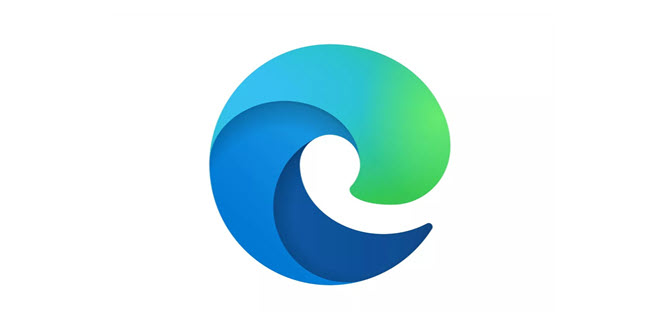
Vor einer Woche hat der „neue“ Microsoft Edge auf Chromium-Basis seinen ersten Geburtstag gefeiert. Es war ein ziemlich aufregendes Jahr mit zahlreichen Neuerungen. Teilweise waren die Entwickler damit beschäftigt, selbstverständliche Funktionen nachzurüsten, andererseits wurden aber auch diverse Funktionen eingeführt, die in dieser Form kein anderer Browser hat.
Die frisch veröffentlichte Version 88 von Microsoft Edge macht da nahtlos weiter. Einerseits vervollständigt sie endlich die Synchronisation und bringt PDF-Funktionen aus dem „alten“ Edge zurück, gleichzeitig widmet sie sie sich aber auch der Sicherheit und Privatsphäre: Ein integrierter Passwort-Generator kann dabei helfen, sichere Kennwörter zu erzeugen, Cookies und Webseitenberechtigungen lassen sich außerdem besser verwalten.
Ebenfalls neu ist eine Übersichtsseite, die den Nutzer nach dem Update empfängt, um ihn über Neuerungen zu informieren. Hier pflegt Microsoft allerdings die lästige Tradition, diese Informationen ausschließlich in englischer Sprache zur Verfügung zu stellen.
Kommen wir zu den Neuerungen in Microsoft Edge 88. Ich habe sie nachfolgend mal mehr, mal weniger ausführlich beschrieben.
Designs/Themes
Microsoft Edge 88 unterstützt nun ganz offiziell Browser Themes, die bei Edge allerdings „Designs“ heißen. Im Microsoft Edge Web Store bietet Microsoft eigene Designs an, es können aber auch Themes für Google Chrome verwendet werden.
Synchronisation von Verlauf und offenen Tabs
Es hat ein bisschen gedauert, aber mit der Version 88 wird die Synchronisation von Microsoft Edge nun vollständig: Auch geöffnete Tabs von anderen Geräten sowie der Browserverlauf werden jetzt synchronisiert (Die Funktion wurde zuvor auch schon für Nutzer von Edge 87 aktiviert, sollte mit Edge 88 aber nun für alle Nutzer verfügbar sein).
PDF-Neuerungen
Es können jetzt Notizen zu einzelnen Textpassagen erstellt werden. Vorerst ist die Funktion nur unter Windows vorhanden.
Um eine Notiz anzulegen, markiert man den entsprechenden Textabschnitt mit der Maus, klickt die Markierung mit der rechten Maustaste an und wählt Kommentar hinzufügen.

Im nächsten Schritt gibt man den Kommentar ein und speichert ihn ab.

Eine entsprechende Markierung hebt den kommentierten Abschnitt hervor. Der Kommentar ist im Übrigen mit jedem PDF-Betrachter lesbar, der Kommentare unterstützt – das dürften praktisch alle sein.

Beim Betrachten von PDF-Dateien gibt es eine neue Ansichtsoption, die zwei Seiten nebeneinander anzeigt.
Passwort-Generator
Wenn man sich auf einer Webseite registriert und ein Kennwort festlegen muss, schlägt Microsoft Edge jetzt automatisch ein sicheres Kennwort vor, dass man übernehmen und abspeichern kann. In den Einstellungen kann man diese Funktion ein- und ausschalten.
Außerdem gibt es in der Liste der gespeicherten Kennwörter einen neuen Kontextmenü-Eintrag „kopieren“, um das Kennwort außerhalb von Microsoft Edge zu verwenden. Auch die Bearbeitung gespeicherter Kennwörter ist mit Edge 88 möglich.
Im Marketing für Edge 88 hebt Microsoft außerdem den „Passwort Monitor“ hervor, der allerdings schon länger enthalten ist. Er kann Nutzer warnen, wenn ein gespeichertes Kennwort möglicherweise Teil eines Datendiebstahls wurde.

Cookies und Berechtigungen
In den Einstellungen für Cookies und Webseitenberechtigungen gibt es drei neue Einträge. Es wird direkt auf die Verwaltung der entsprechenden Daten verlinkt. Außerdem kann man sich eine Zusammenfassung der vergebenen Berechtigungen für besuchte Webseiten anschauen, und unter „Aktuelle Aktivität“ werden die zuletzt besuchten Seiten aufgelistet und es wird angezeigt, ob beispielsweise Cookies zugelassen oder blockiert wurden.

Webseiten ans Startmenü anheften
Eine weitere Funktion aus dem „alten Edge“ kehrt zurück: Webseiten können als Verknüpfung ans Startmenü angeheftet werden. Die Option ist im Menü unter „Weitere Tools“ zu finden, wo auch schon die Option „An Taskleiste anheften“ zu finden ist.
Sidebar-Suche
Möchte man mit einem auf einer Webseite gefundenen Schlagwort eine Suche starten, so kann man diese nun in einer Sidebar öffnen, muss die aktuelle Seite also nicht verlassen, um Informationen nachzuschlagen. Dazu markiert man das Wort und wählt den entsprechenden Eintrag aus dem Kontextmenü:

Weitere Neuerungen in Microsoft Edge 88
- Die integrierte Screenshot-Funktion kann jetzt auch eine komplette Webseite ablichten. Sie warnt außerdem, wenn man sie schließt, ohne den aufgenommenen Screenshot abgespeichert zu haben. Darüber hinaus lassen sich aufgenommene Screenshots mit Notizen versehen.
- Im Hintergrund aktive Tabs können „schlafen gelegt“ werden, was den Ressourcenverbrauch des Browsers reduziert.
- Die Icons innerhalb der Statusleiste und in den Menüs wurden geringfügig modifiziert.
- Der Browserverlauf kann als Icon auf der Symbolleiste angezeigt werden (Einstellungen öffnen – Rechtsklick auf „Verlauf“ – „Auf Symbolleiste anzeigen“ auswählen.
- Der Internet Explorer Modus kann in den Regeln nun zwischen http und https unterscheiden, man kann je nach Protokoll also unterschiedliches Verhalten für die gleiche Domain festlegen.
- Der „Guided Switch“ ist jetzt auch auf dem Mac verfügbar (Edge schlägt automatisch den Wechsel zwischen privatem und geschäftlichem Profil vor).
- Beim Kiosk-Modus wurde die Möglichkeit hinzugefügt, Popups immer in neuen Tabs statt in einem neuen Fenster zu öffnen.
- Das FTP-Protokoll wird ab Edge 88 nicht mehr unterstützt.
- Die Unterstützung von Adobe Flash wurde entfernt.
- Der „Single Sign on“ auf Microsoft-Webseiten wie Outlook, OneDrive oder Bing wird jetzt auch unter Windows 7 und 8.1 unterstützt. Ist man in Edge mit dem persönlichen oder geschäftlichen Konto angemeldet, kann dieses Konto auch für die automatische Anmeldung an den Microsoft-Diensten verwendet werden.
Es gibt außerdem wie immer neue, aktualisierte und entfernte Gruppenrichtlinien. Das vollständige Changelog von Edge 88 kann wie üblich direkt bei Microsoft eingesehen werden.
zum Artikel...
